Разборка и ремонт нетбука Lenovo IdeaPad S10-3
Недавно попал ко мне вот такой нетбук Lenovo IdeaPad S10-3.

Нетбук был заметно изношен, но главная проблема всё же была в неисправности дисплея. После осмотра и полной диагностики, выяснилось, что помимо неисправного дисплея замене так же подлежит и шлейф идущий от материнской платы к матрице.
И так, приступаем к полной разборке.
Переворачиваем нетбук и выкручиваем 4 болта, которыми прикручена нижняя крышка нетбука.


После того, как мы сняли крышку, необходимо открутить и извлечь жёсткий диск, а так же вытащить модуль оперативной памяти, который расположился в правой части.


Далее необходимо снять модуль WiFi. Для этого достаточно открутить 1 болтик, которым прикручен модуль и вытащить его из разъёма.

После того, как мы открутили вытащили все мешающие элементы, необходимо открутить 3 болтика, которые держат клавиатуру.

Выкрутив болтлики, переворачиваем нетбуки аккуратно снимаем клавиатуру, отсоединив при это от материнской платы шлейф.

Под клавиатурой расположены ещё 3 болтика, которые необходимо выкрутить, чтобы верхнюю часть корпуса нетбука.

Затем, переворачиваем нетбук и выкручиваем все болты по краю корпуса.


После того, как мы выкрутили все болтики необходимо перевернуть нетбук и осторожно снять верхнюю часть корпуса, на которой расположена клавиатура, при этом надо внимательно следить за тем, чтобы не повредить шлейфы.


Снимаем шлейф, который соединяет материнскую плату и плату с интерфейсами.
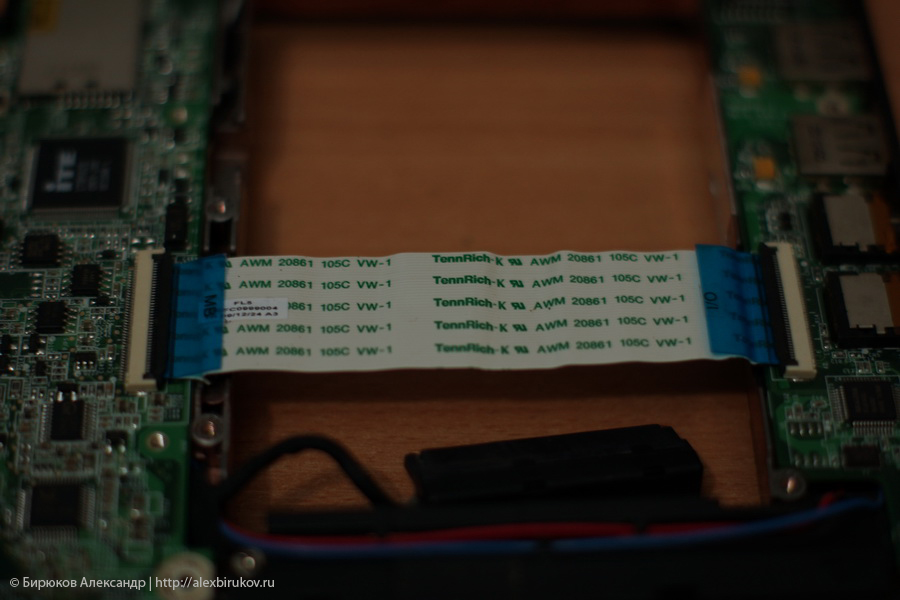
Теперь можно извлеч и саму материнскую плату. В верхнем левом углу платы, так же воткнут шлейф, идущий от матрицы. Его можно так же отсоединить, но придётся аккуратно отклеить его от экранирующей подкладки.



Далее, необходимо открутить крепления крышки нетбука, чтобы в дальнейшем добраться до матрицы.


После того, как крепления откручены, можно снять верхнюю часть нетбука. Чтобы разобрать крышку нетбука, необходимо снять приклееные резиновые подкладки и выкрутить 4 болтика, расположенные под ними. А затем снять верхнюю часть крышки.

Теперь достаточно открутить 4 болтика, держащих LCD матрицу, а затем снять её, отсоединив все шлейфы.
После замены шлейфа, можно приступить к замене матрицы.
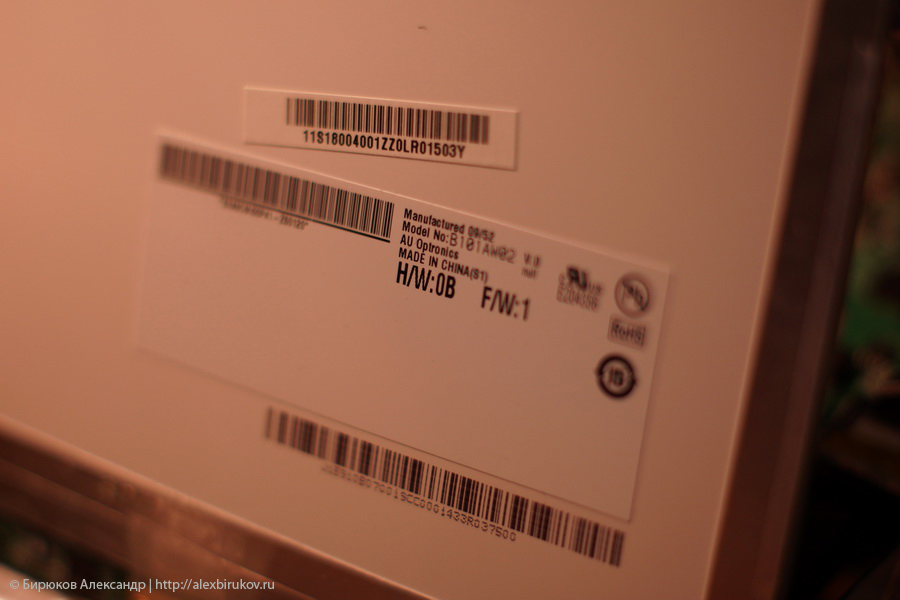
После замены шлейфа и матрицы, можем приступать к обратной сборке нетбука. А раз уж нетбук полностью разобран, произведём заодно и замену термопасты и термопрокладок. Термопрокладки уже имелись в наличии, а в качестве термопасты используем, отлично зарекомендовавшую себя, КПТ-8.


И так, нетбук собран и отлично работает, проблем с экраном больше не наблюдается, а средняя температура процессора снизилась на 3 градуса.

привет. подскажи пожалуйста, какова толщина и площадь термопрокладок на этом нетбуке?
Толщина термопрокладок 0,7 — 0,8 мм, а длинна и ширина ~11 мм. При желании можно подогнать более точно.
думаю значит толщина 1мм подойдет. а то я боялся прогадать с толщиной при покупке))
спасибо.
Подскажи, что за разъём под модулем wi-fi
Сделал все как описано, но клавиатура мертво сидит и не снимается.
А 3 болтика, которые держат клавиатуру, открутили?
скажите какой еще шлейф подойдет на s10-3? на него не нашел родного шлейфа
К сожалению, с аналогами не подскажу. Оригинальных запчастей на них вообще крайне мало, да и цены не радуют. Оригинальная клавиатура на заказ, по цене обходится, как аналогичный поддержанный нетбук.
а матрица 10-3 подойдет на другие нетбуки
День добрый, подскажите, а термопаста зачем? Охлаждение снял, там все на термопрокладках.